windows怎么退回上次更新 windows怎样退回更新前的版本
更新时间:2024-03-15 14:46:52作者:jkai
在使用windows操作系统的过程中,小伙伴可能会遇到系统更新后出现问题的情况。这可能是由于更新不兼容或其他原因导致的。为了快速解决问题,小伙伴需要知道如何退回更新前的版本,那么windows怎么退回上次更新呢?接下来小编就带着大家一起来看看windows怎样退回更新前的版本,快来学习一下吧。
方法如下:
1、点击开始菜单
点击任务栏的【开始菜单】。
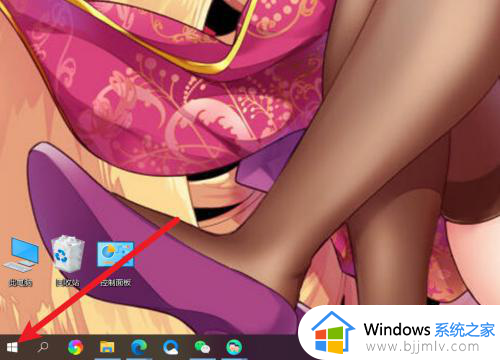
2、点击设置
点击界面的【设置】。
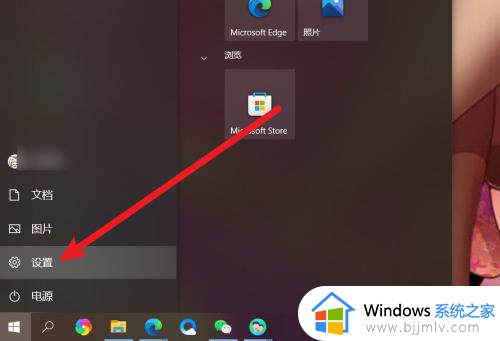
3、点击选项
点击【更新和安全】选项。
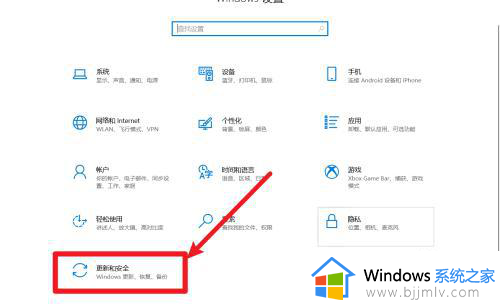
4、点击恢复
点击左侧的【恢复】。
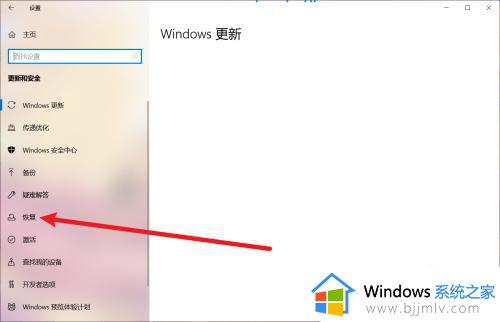
5、点击开始
点击回退的【开始】按钮完成上一版退回。
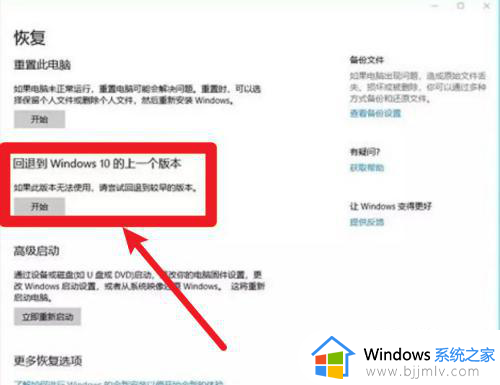
以上全部内容就是小编带给大家的windows退回更新前的版本方法详细内容分享啦,遇到这种情况的小伙伴,就快点跟着小编一起来看看吧,希望可以帮助到大家。
windows怎么退回上次更新 windows怎样退回更新前的版本相关教程
- windows退回上一次更新怎么操作 windows怎么退回上次更新
- windows更新一直失败怎么回事 windows老是更新失败的解决方法
- windows更新后壁纸没了为什么 windows更新后壁纸丢失怎么找回
- windows更新黑屏没反应怎么回事 windows更新后黑屏无反应如何解决
- windows更新需要重启怎么回事 电脑windows更新需要重启如何解决
- window更新安装错误怎么回事 windows更新显示安装错误如何处理
- windows更新卸载发生错误怎么回事 windows更新无法卸载提示发生错误的解决方法
- 怎样删除windows更新文件 window的更新文件怎么删除
- windows下载的更新怎么删除 如何删除windows下载的更新文件
- windows怎么回到上一次正确设置 windows如何恢复上一次正确配置
- 惠普新电脑只有c盘没有d盘怎么办 惠普电脑只有一个C盘,如何分D盘
- 惠普电脑无法启动windows怎么办?惠普电脑无法启动系统如何 处理
- host在哪个文件夹里面 电脑hosts文件夹位置介绍
- word目录怎么生成 word目录自动生成步骤
- 惠普键盘win键怎么解锁 惠普键盘win键锁了按什么解锁
- 火绒驱动版本不匹配重启没用怎么办 火绒驱动版本不匹配重启依旧不匹配如何处理
电脑教程推荐
win10系统推荐